标签:.com lock 遇到 固件升级 仿真 com 情况 firmware 工具
手头上的固件版本是:STLinkV2.J16.S4;烧写该固件后,发现可以用STM32 ST-LINK Utility连接到待烧写芯片,但尝试用MDK进行仿真,则无法成功。针对这一问题,需要对STLinkV2进行固件升级,记录一下方法。
使用工具:STM32 ST-LINK Utility v4.0.0.0
Step 1:将ST-Link接入电脑的USB端口,保证st-link能够被识别成功。
Step 2:打开STM32 ST-LINK Utility,单击ST-LINK菜单(如图1),选择Firmware update命令,进入固件更新界面(图2)。
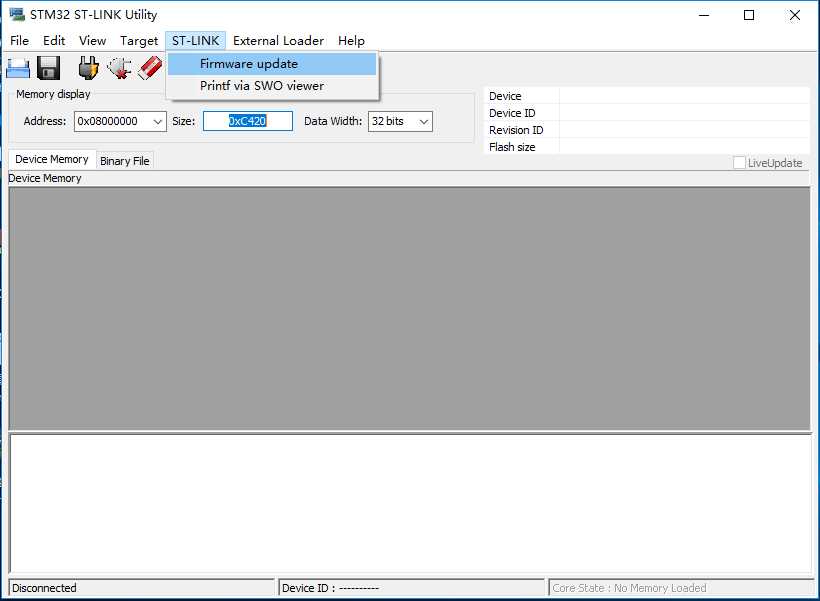
图1 更新固件指令
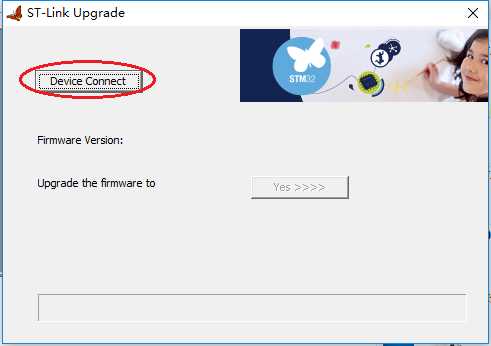
图2 更新固件界面
Step 3:点击图2中的“Device Connect”按钮,连接设备成功后,界面如图3所示。目标固件的版本为V2.J27.S6,应该也是最新版本。
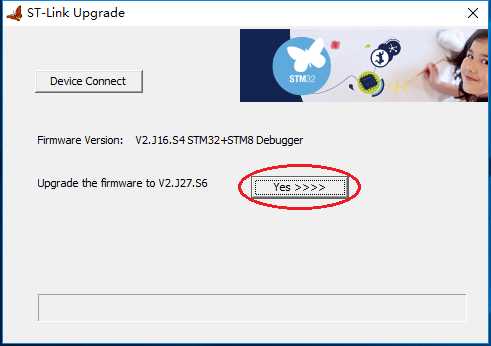
图 3 连接ST-LINK成功
Step 4:点击图3中的“Yes”按钮,开始更新固件,有进度条提示更新进度,如图4所示。
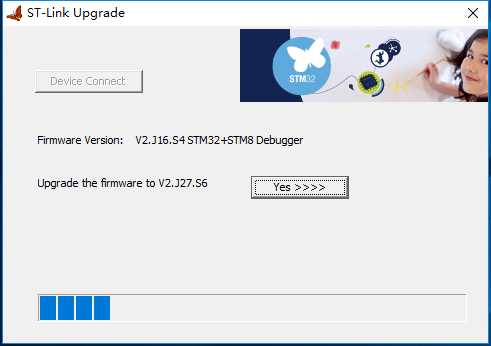
图4 固件更新中
Step 5:到上一步基本就算完了,因为正常情况下,不会出现什么问题。固件更新成功后,弹出消息框,如图5所示。点击“确定”按钮,即可完成固件更新。目前还没遇到过更新失败的提示,暂时没办法给出图片了。
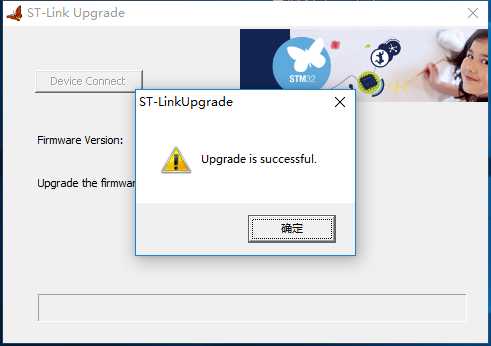
图5 固件更新完毕
标签:.com lock 遇到 固件升级 仿真 com 情况 firmware 工具
原文地址:https://www.cnblogs.com/cuter/p/8879993.html